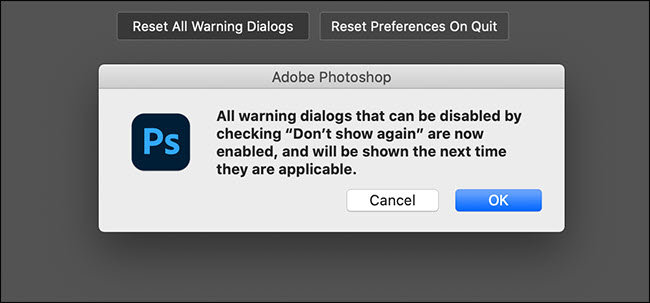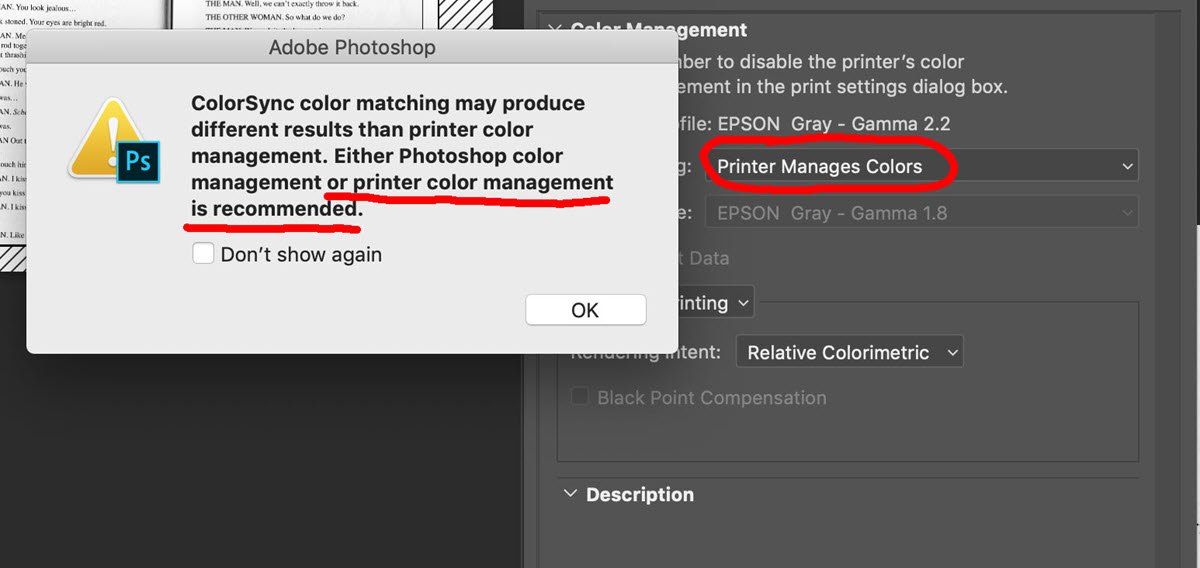فتوشاپ یک برنامه پیچیده می باشد. به طور پیش فرض، پیام های هشدار/اخطار و باکس های پیام دیگری را به شما نشان می دهد تا شما را از عواقب کارتان آگاه کند. با بیشتر این پیام ها گزینه ای می آید که اگر تیک آن را بزنید آن پیام را دیگر به شما نمایش نمی دهد. اما اگر بخواهید آن پیام ها دوباره برگردد چه باید کرد؟ خب ما روش آن را در ادامه برای شما می گوییم، پس تا انتها با ما همراه باشید:
آموزش مرتبط : آموزش افزایش کیفیت تصاویر در فتوشاپ
در بعضی مواقع فتوشاپ می تواند مانند یک پدر و مادر نگران و حساس می باشد، به عنوان مثال برای کارهای ساده ای مثل پاک کردن یک لایه و یا بازگشت یک حرکت در فتوشاپ مدام به شما پیام های هشدار نمایش می دهد. می توانید عادت کنید که هر بار چنین پیامی نشان داده شد تیک عدم نمایش (Don’t Show Again) آن را بزنید تا دیگر آن پیام را نبینید.
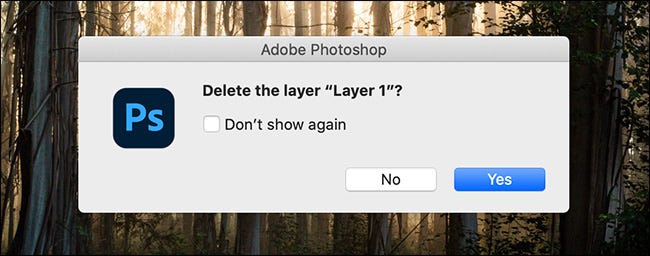
متاسفانه با انجام کار بالا، فتوشاپ پیام های واقعا مفیدی که به شما کمک می کند با عواقب سخت و ناراحت کننده روبرو نشوید را هم نشان نمی دهد.
به عنوان مثال، تغییر رنگ فضای عکس ها بسیار تاثیر می گذارد که آنها را بصورت آنلاین پست کنید یا پرینت بگیرید، بدون آنکه بدانید چه چیزی را تغییر می دهید. گاهی مواقع واقعا می خواهید در رنگ کارتان تغییری ایجاد کنید، اما گاهی مواقع ممکن است اتفاقی این مورد رخ دهد، مخصوصا اگر چندین عکس را از سورس های مختلف با هم ترکیب کرده باشید. تغییر رنگ یا ادغام چندین عکس با فضاهای رنگی متفاوت از مواردی است که شما همیشه می خواهید حتما یک پیام هشدار در مورد آن ببینید.
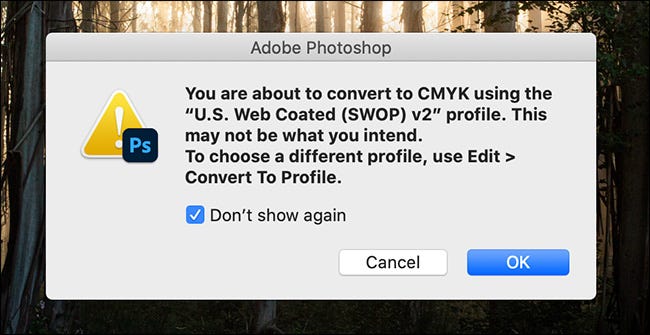
البته من این هشدار را رد کردم، مانند هر پیام دیگری که به من نمایش داده می شود!!!
اگرچه راهی برای تنظیم مجدد هر باکس هشدار به صورت تک به تک وجود ندارد، اما می توانید همه آنها را ریست کنید. این بدان معنی است که احتیاج دارید که تیک Don’t Show Again چندین باکس که ویژگی مشترک دارند را بزنید، اما پنجره های پاپ آپ مهم برای شما باز خواهند گشت. فقط برای دفعه بعد بیشتر در انتخاب اینکه آن پنجره هشدار به شما نمایش داده بشود یا خیر دقت کنید.
برای بازیابی پیام های هشدار فتوشاپ در ویندوز به مسیر Edit > Preferences بروید.( در مک Photoshop > Preferences > General)
روی گزینه Reset All Warning Dialogs کلیک کنید، سپس روی Okay کلیک کنید.
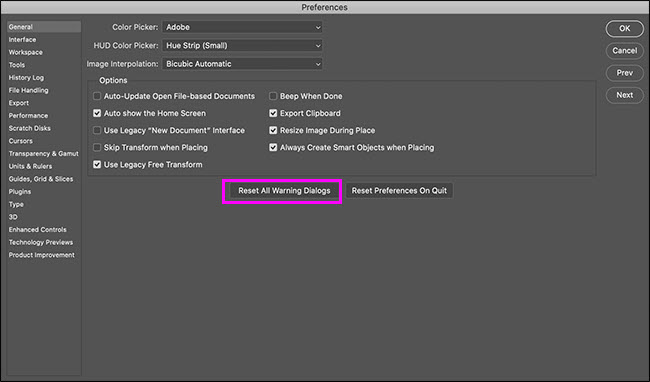
حال، دفعه بعد که با فتوشاپ کار می کنید، فتوشاپ احساس می کند که در مواقع مختلف به شما هشدار بدهد و این اتفاق خواهد افتاد!!!